IE/Edge: Treść została zablokowana, nieprawidłowy certyfikat bezpieczeństwa

Jeśli Microsoft Edge nie wykryje ważnego certyfikatu bezpieczeństwa dla odwiedzanej strony internetowej, zablokuje ją.

Włącz lub wyłącz JavaScript w przeglądarce Internet Explorer 11, wykonując te proste czynności.
Wybierz Gear w prawym górnym rogu ekranu lub menu „ Narzędzia ”, jeśli masz włączony pasek menu, a następnie wybierz „ Opcje internetowe ”.
Wybierz zakładkę „ Bezpieczeństwo ”.
Wybierz strefę, którą chcesz zmodyfikować. W większości przypadków będzie to „ Internet ”.
Wybierz przycisk „ Poziom niestandardowy… ”.
Przewiń w dół do obszaru „ Skrypty ” i wybierz przycisk opcji „ Włącz ” lub „ Wyłącz ” to „ Aktywne skrypty ”. Możesz także zdecydować się na IE11, aby „ Monitować ” o zezwolenie na uruchamianie skryptów.
Wybierz " OK ", a następnie ponownie " OK ".
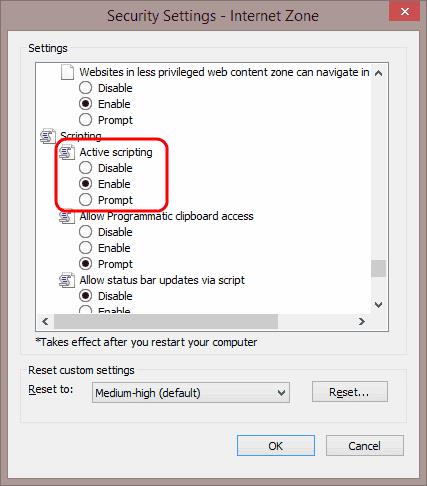
JavaScript powinien być teraz włączony lub wyłączony w przeglądarce Internet Explorer 11.
Dlaczego przycisk „Poziom niestandardowy…” jest dla mnie wyszarzony?
Możesz nie mieć uprawnień do zmiany ustawień w IE. Spróbuj zamknąć IE, a następnie otwórz go ponownie, klikając ikonę prawym przyciskiem myszy, a następnie wybierając „Uruchom jako administrator”. Jeśli to nie zadziała, być może będziesz musiał zalogować się do systemu jako administrator. Jeśli pracujesz w środowisku korporacyjnym lub szkolnym, może być konieczne skontaktowanie się z działem IT.
Jeśli Microsoft Edge nie wykryje ważnego certyfikatu bezpieczeństwa dla odwiedzanej strony internetowej, zablokuje ją.
Usunięcie Internet Explorera 11 z Microsoft Windows 10 jest trochę trudne. Ten samouczek może pomóc.
Jak zapobiegać Wystąpił problem z wyświetlaniem komunikatu o certyfikacie bezpieczeństwa tej witryny podczas odwiedzania witryn internetowych w programie Microsoft Internet Explorer.
Zablokuj lub zezwól programowi Internet Explorer 11 dla systemu Windows 10 na akceptowanie wszystkich plików cookie lub ustaw go tak, aby zezwalał na określony ich zestaw w tym samouczku.
Całkowicie wyłącz monit w programie Internet Explorer 11, aby ustawić go jako przeglądarkę domyślną, gdy użytkownik użyje go po raz pierwszy.
Masz pliki RAR, które chcesz przekonwertować na pliki ZIP? Dowiedz się, jak przekonwertować plik RAR na format ZIP.
Czy musisz zorganizować cykliczne spotkania w MS Teams z tymi samymi członkami zespołu? Dowiedz się, jak ustawić spotkanie cykliczne w Teams.
Pokazujemy, jak zmienić kolor podświetlenia tekstu i pól tekstowych w Adobe Reader w tym przewodniku krok po kroku.
W tym samouczku pokazujemy, jak zmienić domyślne ustawienie powiększenia w programie Adobe Reader.
Spotify może być irytujące, jeśli uruchamia się automatycznie za każdym razem, gdy uruchomisz komputer. Wyłącz automatyczne uruchamianie, korzystając z tych kroków.
Jeśli LastPass nie może się połączyć z serwerami, wyczyść lokalną pamięć podręczną, zaktualizuj menedżera haseł i wyłącz rozszerzenia przeglądarki.
Microsoft Teams obecnie nie obsługuje przesyłania spotkań i połączeń na Twój telewizor natywnie. Jednak można użyć aplikacji do lustra ekranu.
Dowiedz się, jak naprawić błąd OneDrive Kod 0x8004de88, aby przywrócić działanie przechowywania w chmurze.
Zastanawiasz się, jak zintegrować ChatGPT z Microsoft Word? Ten przewodnik pokaże Ci dokładnie, jak to zrobić z dodatkiem ChatGPT do Worda w 3 łatwych krokach.
Utrzymuj czystą pamięć podręczną w przeglądarce Google Chrome, postępuj��c zgodnie z tymi krokami.











